Informacje ogólne
Sterownik Aquarius 2 jest przeznaczony do sterowania systemami nawadniania. Obsługuje 12 sekcji (niezależnie podlewanych obszarów), pompę, czujnik wilgotności i może zmieniać czas podlewania w zależności od prognozy pogody. Posiada wygodny i intuicyjny interfejs użytkownika, dostępny z dedykowanej aplikacji dla systemu Android lub z dowolnej przeglądarki internetowej. Może pracować w sieci WiFi lub samodzielnie. Poprzez Portal Administratora, można zarządać zdalnie dowolną grupą sterowników, bez konieczności pamiętania wszystkich haseł.
Podłączenie
Sterownik powinien być zainstalowany w miejscu, w którym nie będzie narażony na bezpośrednie działanie słońca i opadów atmosferycznych. Jeśli ma być montowany na zewnątrz, powinien być zamontowany w dodatkowej obudowie ochronnej.
Sterownik powinien być zasilany z zasilacza prądu przemiennego o napięciu 24V i wydajności przynajmniej 1A. Może sterować 12 elektrozaworami i pompą. Może też korzystać ze stykowego czujnika wilgotności, który rozłącza obwód jeśli wilgotność jest wystarczająca.
Sterownik podłączamy zgodnie z poniższym rysunkiem:

Pompa musi być sterowana przez przekaźnik 24V AC, zgodnie z rysunkiem:
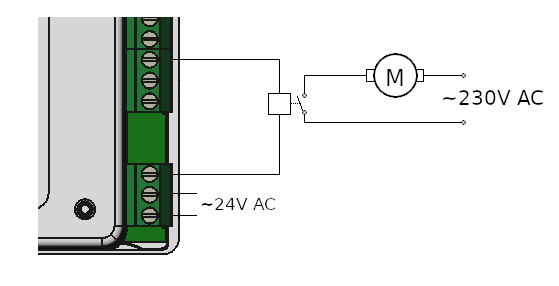
Po podłączeniu zasilania można rozpocząć wstępną konfigurację sterownika.
Sterownik powinien być zasilany z zasilacza prądu przemiennego o napięciu 24V i wydajności przynajmniej 1A. Może sterować 12 elektrozaworami i pompą. Może też korzystać ze stykowego czujnika wilgotności, który rozłącza obwód jeśli wilgotność jest wystarczająca.
Sterownik podłączamy zgodnie z poniższym rysunkiem:

Pompa musi być sterowana przez przekaźnik 24V AC, zgodnie z rysunkiem:
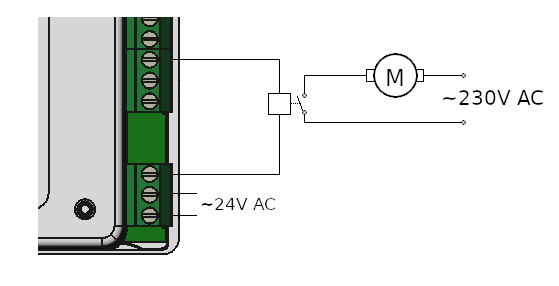
Po podłączeniu zasilania można rozpocząć wstępną konfigurację sterownika.
Oprogramowanie
Dedykowaną aplikację AQ2 dla systemu Android można pobrać ze sklepu Google Play na 3 sposoby:
1. Klikając w link:
https://aq2.pl/apk
2. Przy pomocy kodu QR:
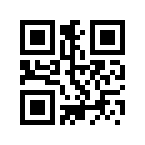
3. Wyszukując aplikację po nazwie "AQ2".
Aplikacja w sklepie Google Play powinna wyglądać następująco:
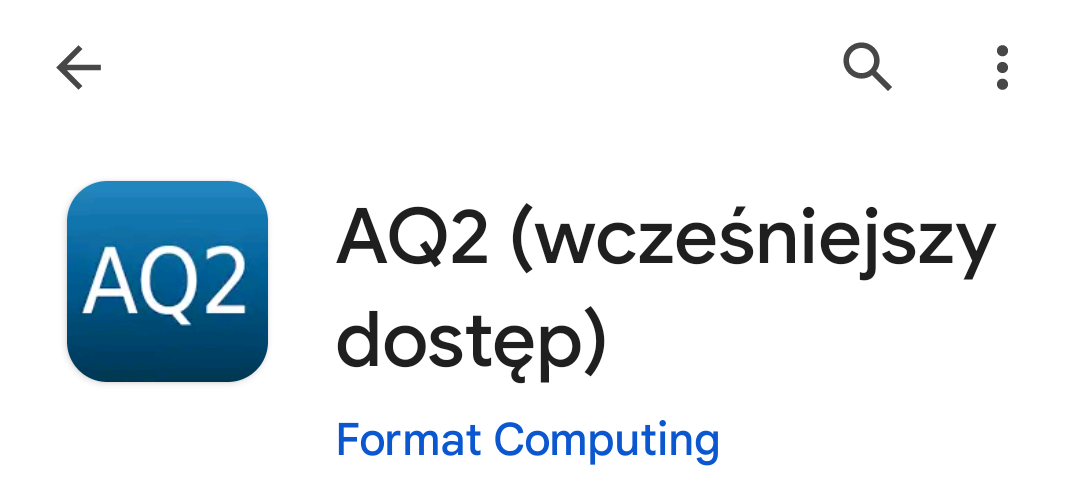
1. Klikając w link:
https://aq2.pl/apk
2. Przy pomocy kodu QR:
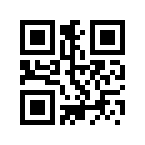
3. Wyszukując aplikację po nazwie "AQ2".
Aplikacja w sklepie Google Play powinna wyglądać następująco:
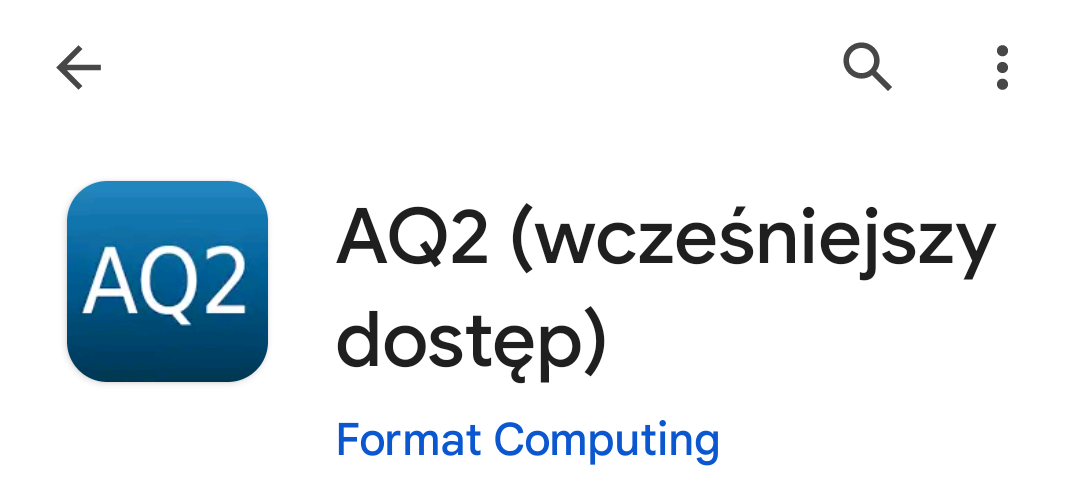
Podstawowa konfiguracja
Konfiguracja sterownika przy pomocy aplikacji AQ2 na Androida.
Najwygodniejszą metodą konfiguracji sterownika, jest użycie dedykowanej aplikacji AQ2 dla systemu Android. Aplikację należy zainstalować i uruchomić. Aplikacja może zażądać dostępu do lokalizacji. Lokalizacja będzie potrzebna do skonfigurowania miejsca dla którego będą pobierane prognozy pogody. Po uruchomieniu aplikacji powinniśmy zobaczyć widok listy sterowników z którymi można się połączyć:
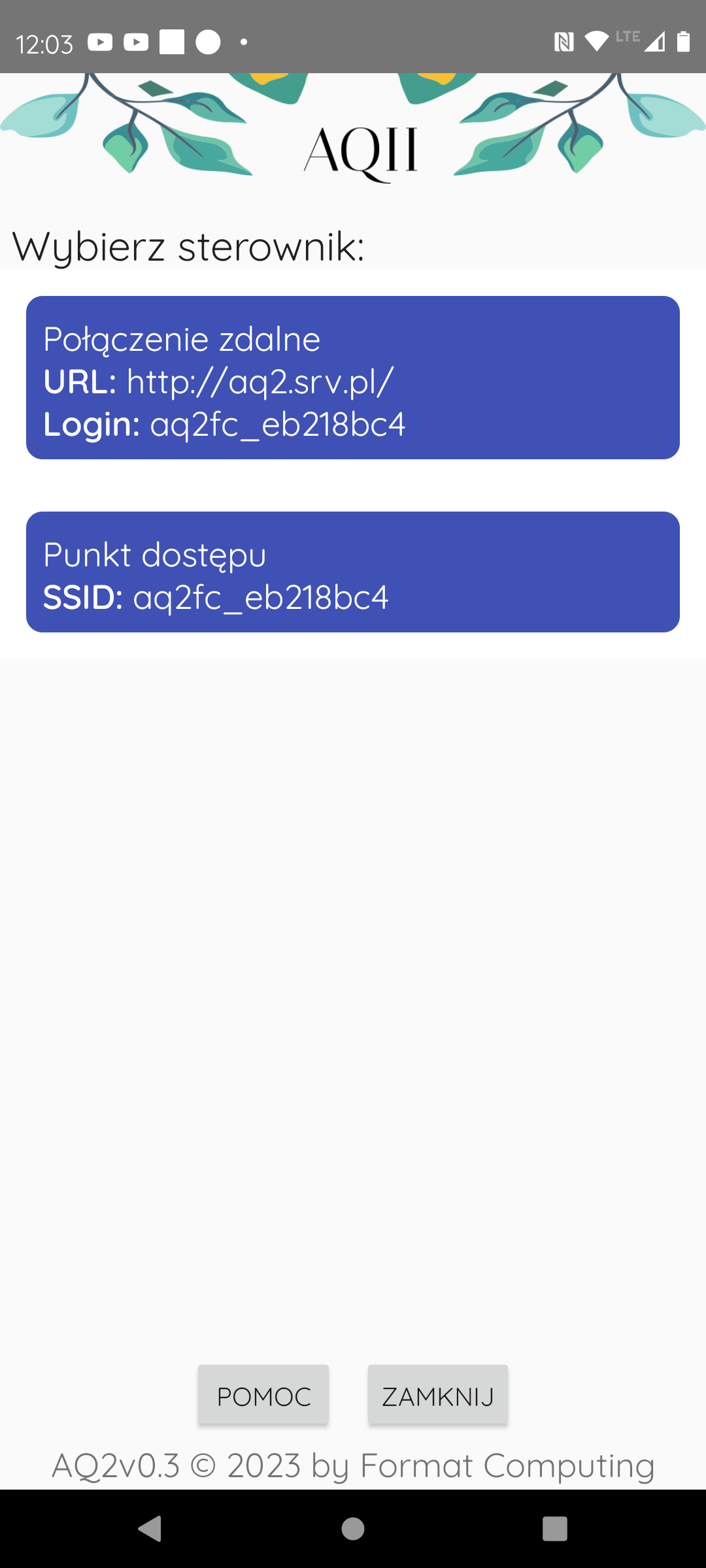
Pozycja "Połączenie zdalne" służy do połączenia z wcześniej skonfigurowanym sterownikiem.
Jeśli sterownik nie pojawi się na liście, może być konieczne przywrócenie go do ustawień fabrycznych. W tym celu należy przytrzymać przycisk reset aż do momentu gdy zgaśnie pomarańczowa dioda świecąca. Wtedy należy zwolnić przycisk reset i nacisnąć go ponownie. Kiedy zgasną obie diody, przycisk należy zwolnić. Zielona dioda powinna zamigać kilka razy a następnie zaświecić światłem ciągłym.
Po tej operacji sterownik powinien pojawić się na liście jako "Punkt dostępu".
Po kliknięciu w kafelek, pojawi się konfigurator:
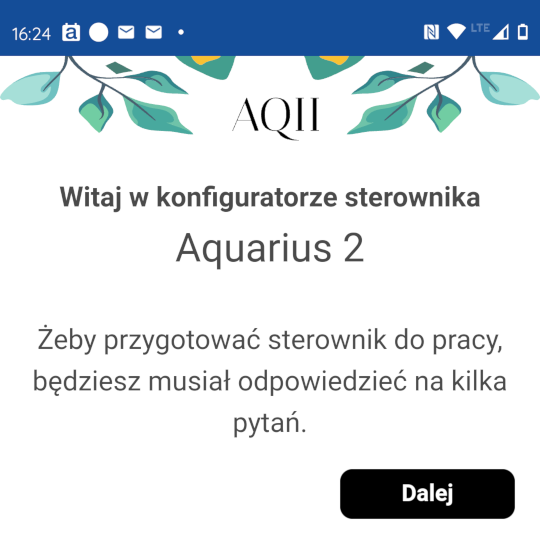
Po kliknięciu przycisk Dalej, rozpocznie się wyszukiwanie dostępnych sieci WiFi:
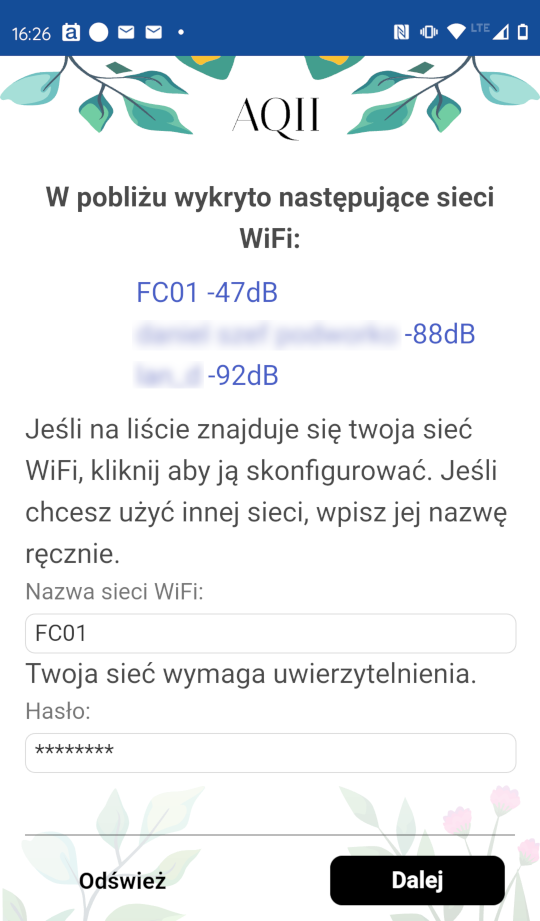
Jeśli chcemy podłączyć sterownik do naszej sieci WiFi, należy kliknąć jej nazwę na liście, a następnie (jeśli sieć tego wymaga) wpisać hasło WiFi. Jeśli nasza sieć WiFi jest ukryta i nie pojawi się na liście, możemy wpisać jej nazwę ręcznie. Jeśli nie mamy sieci WiFi, lub też nie chcemy żeby sterownik się do niej podłączał, możemy od razu kliknąć przycisk „Dalej”. Sterownik bez skonfigurowanego dostępu do sieci WiFi, będzie pojawiał się w aplikacji AQ2 jako „Punkt dostępu”. W tym trybie, możemy zarządzać sterownikiem z odległości kilku metrów.
Po kliknięciu Dalej ustawiamy hasło dostępu do sterownika:
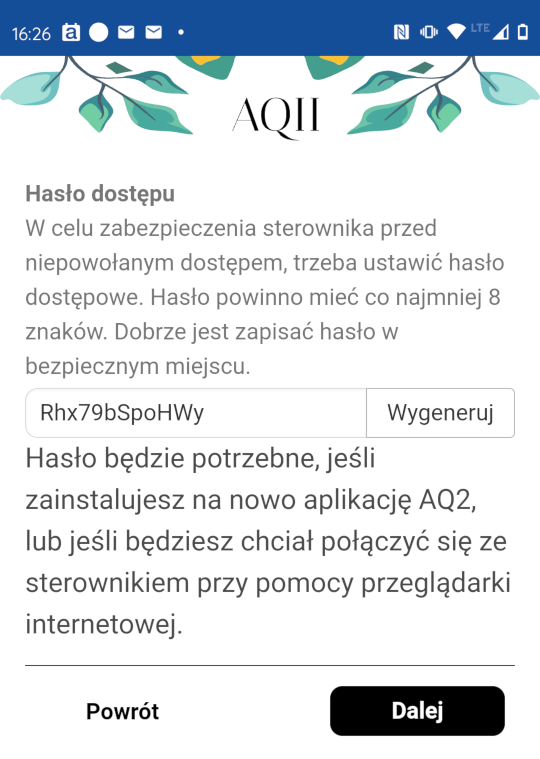
Hasło służy do zabezpieczenia sterownika przed nieuprawnionym dostępem. Będzie potrzebne do konfigurowania sterownika i kontroli jego pracy. Hasło możemy wpisać ręcznie lub wygenerować przy pomocy przycisku „Wygeneruj”. Dobrze jest zapisać sobie to hasło w bezpiecznym miejscu. Aplikacja AQ2 automatycznie zapamiętuje to hasło. Jeśli jednak skasujemy aplikację lub utracimy telefon, hasło będzie potrzebne do odzyskania połączenia ze sterownikiem. Po wprowadzeniu hasła, klikamy przycisk „Dalej”. Na ekranie zobaczymy podsumowanie wprowadzonych danych:
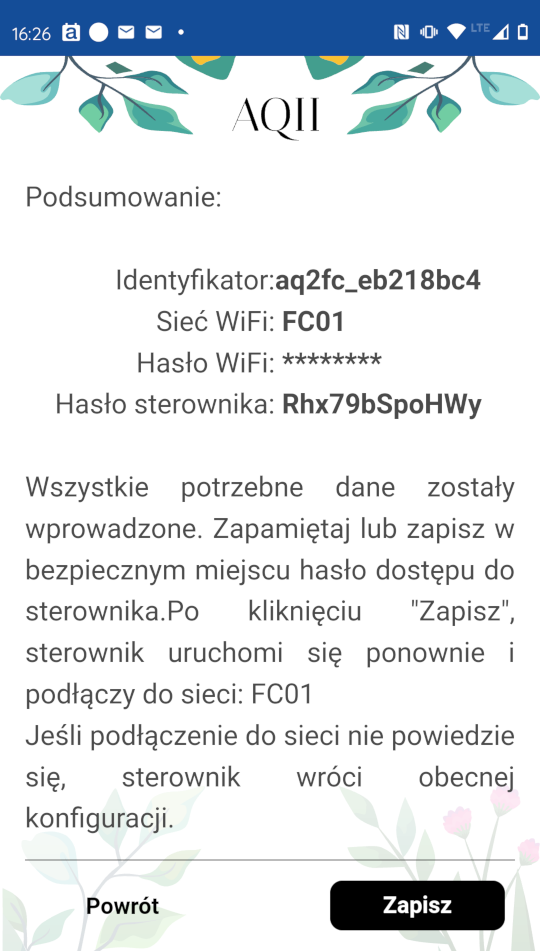
Dobrze jest je zapisać w bezpiecznym miejscu, np. wykonując zrzut ekranu i wysyłając do siebie mailem. W każdej chwili możemy wrócić do poprzednich ekranów klikając „Powrót”. Jeśli wszystko się zgadza, klikamy przycisk „Zapisz”. Sterownik uruchomi się ponownie z nową konfiguracją, okienko z konfiguratorem się zamknie i pojawi się znów lista dostępnych sterowników. Jeśli wybraliśmy pracę w sieci WiFi, sterownik pojawi się na liście jako "Połączenie lokalne":
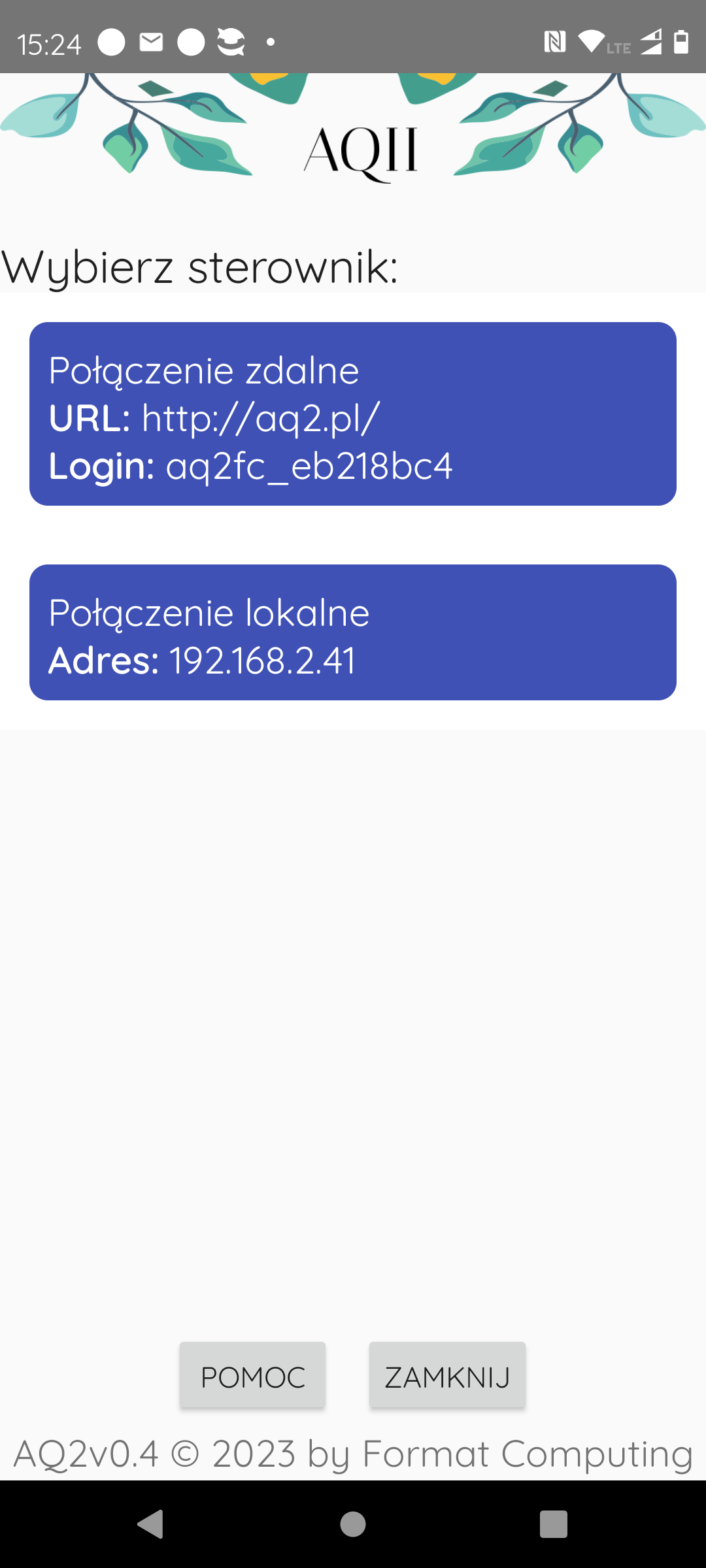
Jeśli sterownik ma pracować bez sieci WiFi, pojawi się ponownie jako "Punkt dostępu". Jeśli po powrocie, na liście nie widać skonfigurowanego sterownika, trzeba zamknąć i ponownie uruchomć aplikację AQ2. Po kliknięciu w odpowiedni kafelek, pojawi się okno logowania do sterownika:
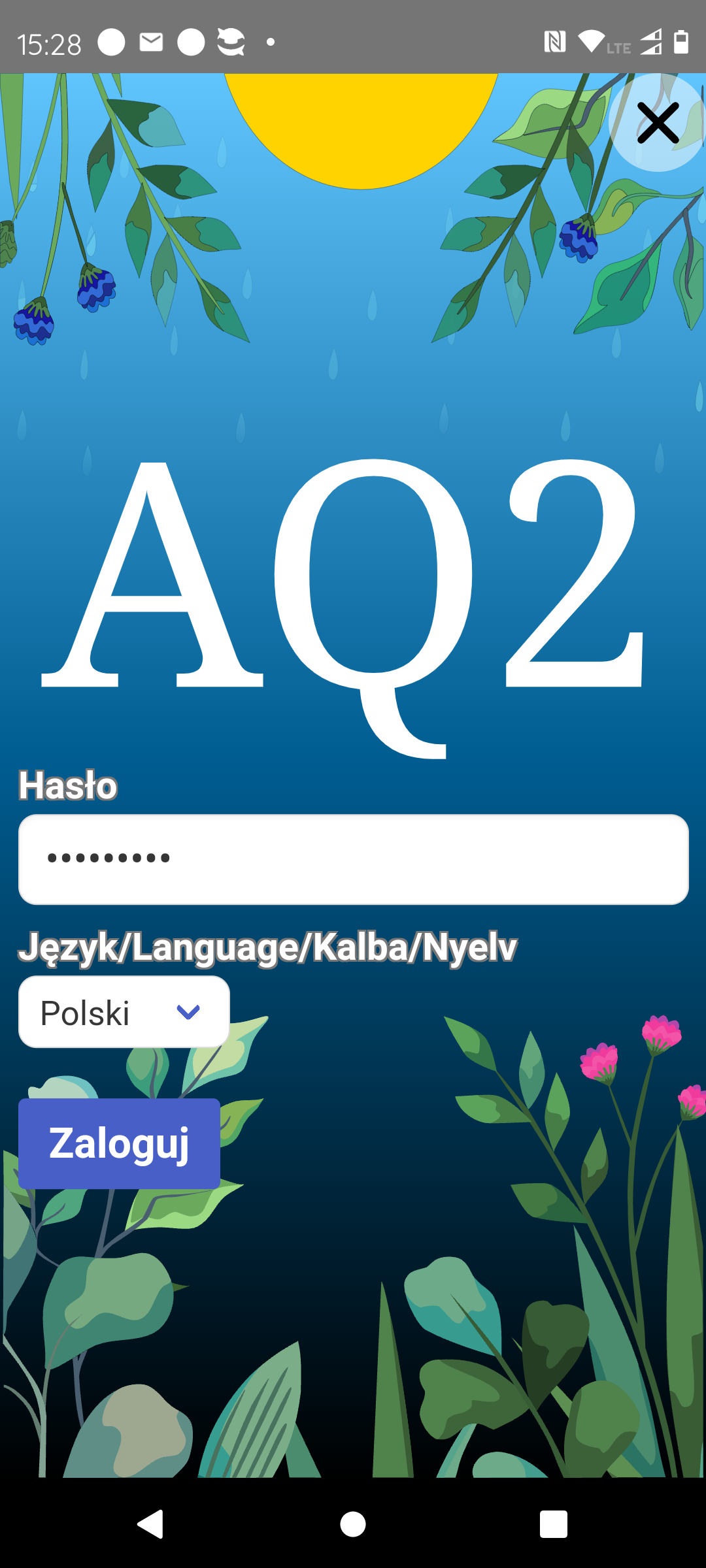
Hasło powinno być automatycznie uzupełnione. Po kliknięciu "Zaloguj", pojawi się ekran początkowy sterownika:
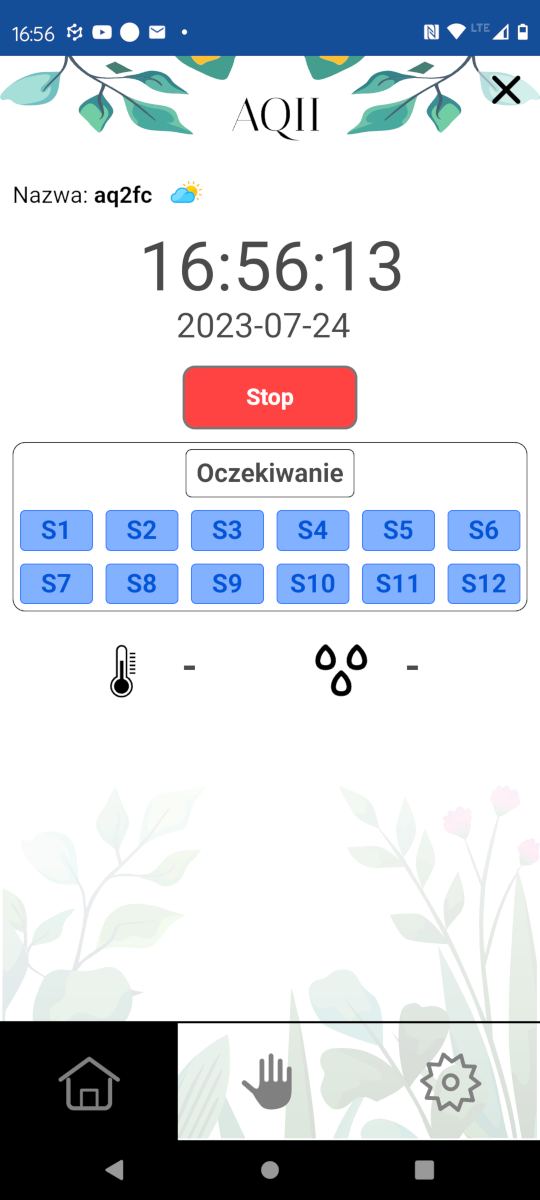
Konfiguracja sterownika przy pomocy przeglądarki internetowej
Sterownik można skonfigurować i używać przy pomocy przeglądarki internetowej takiej jak Firefox, Chrome lub Edge. W tym celu, po uruchomieniu sterownika, należy wyszukać sieć WiFi o nazwie zaczynającej się od "aq2fc_" i połączyć się z nią. Powinna pojawić się wtedy informacja o konieczności zalogowania do sieci. Po wybraniu tej opcji powinien zgłosić się konfigurator sterownika. Jeśli nie pojawi się informacja o konieczności zalogowania, należy po połączeniu z siecią uruchomić przeglądarkę internetową i w polu wyszukiwania wpisać adres: http://192.168.4.1 pod którym powinien pojawić się konfigurator. Dalsze postępowanie jest takie samo jak w przypadku konfiguracji z użyciem aplikacji AQ2.
Informacje pogodowe
Po zalogowaniu do sterownika, klikamy w przycisk ustawień:
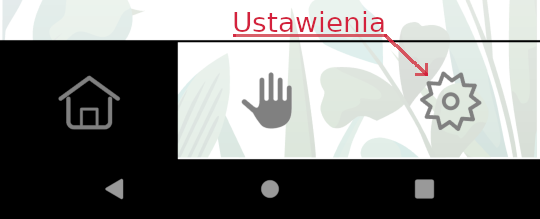
a następnie "Konfiguracja":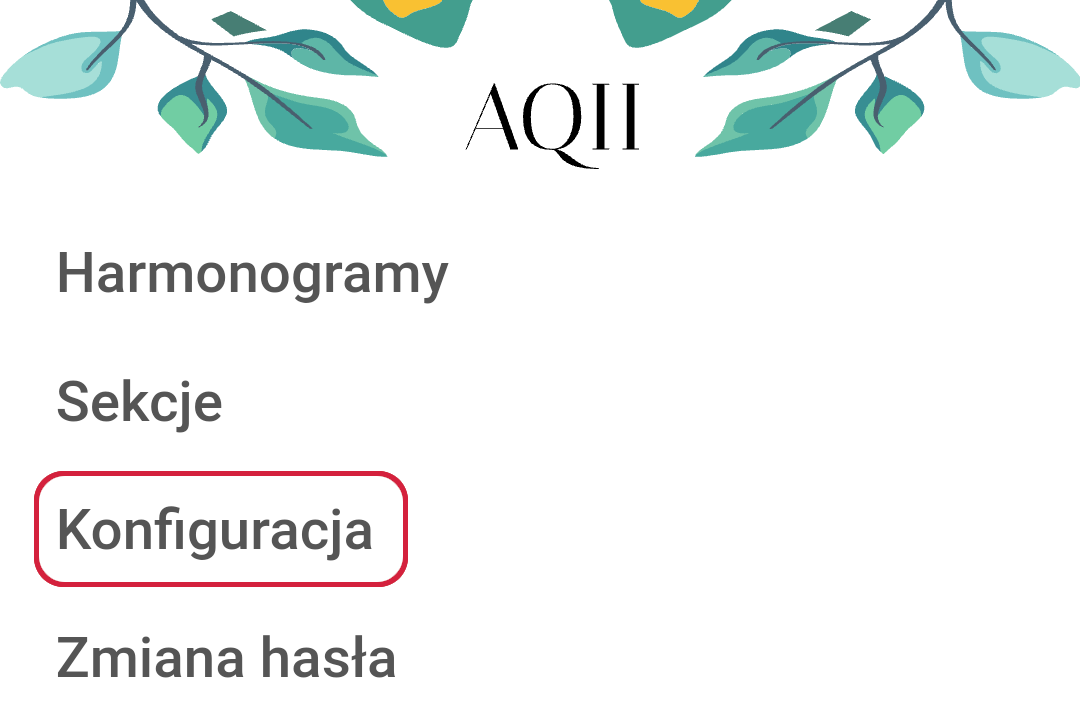
Jeśli sterownik jest podłączony do sieci WiFi z dostępem do internetu, możemy skonfigurować pobieranie informacji pogodowych. W tym celu należy wprowadzić współrzędne geograficzne naszych upraw. Kliknij "Wykryj położenie":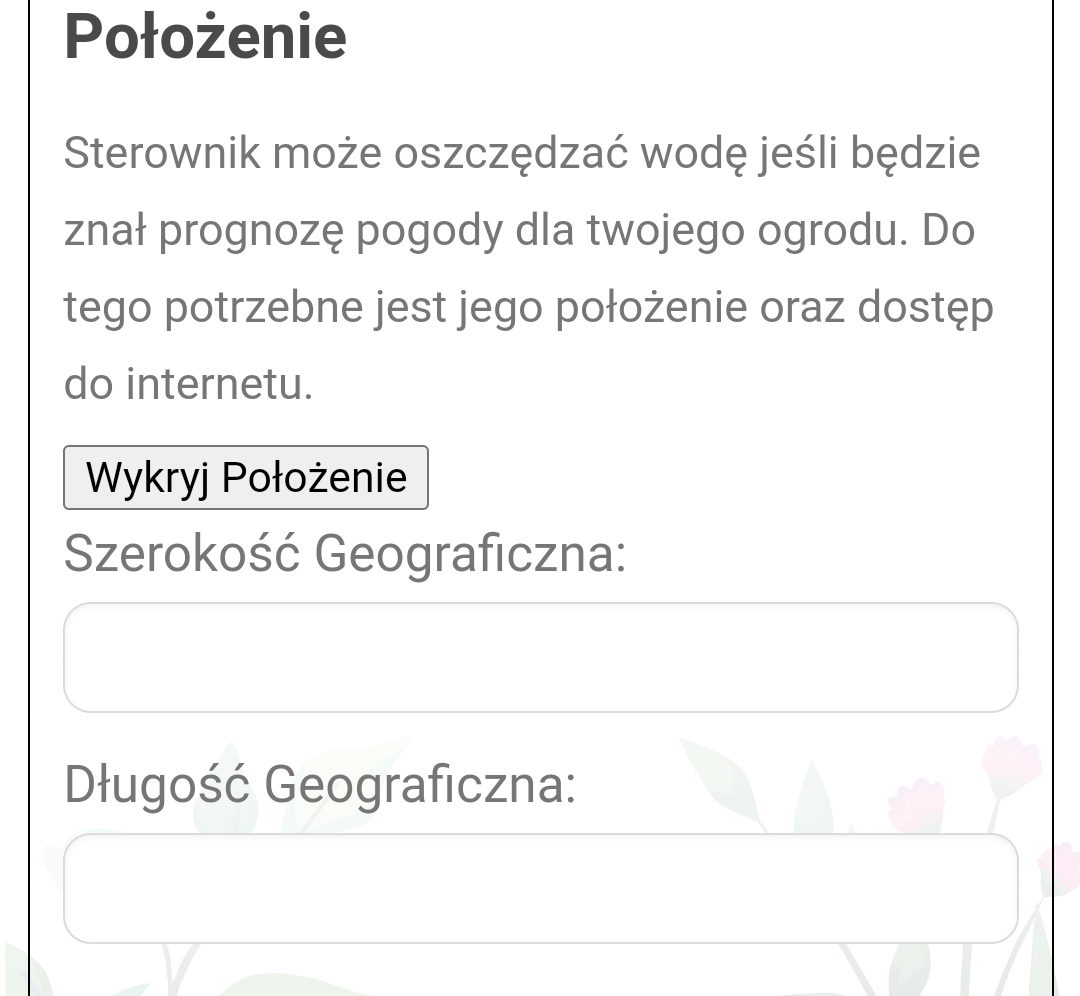
Po kilku sekundach, w polach: szerokość i długość geograficzna, powinny pojawić się dane lokalizacyjne. Jeśli wykrycie położenia nie uda się, to możemy wprowadzić dane ręcznie. Położenie naszych upraw, możemy sprawdzić przy pomocy komputera np. na mapie Google. Wystarczy kliknąć na mapie w miejsce gdzie jest nasza uprawa i u dołu ekranu pojawią się współrzędne (zaznaczone na różowo). Pierwsza wartość to szerokość geograficzna, druga to długość.
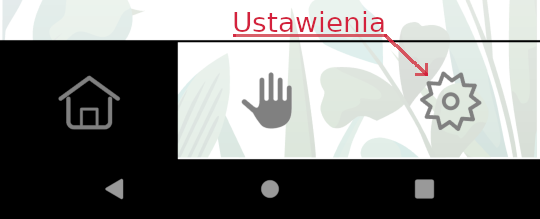
a następnie "Konfiguracja":
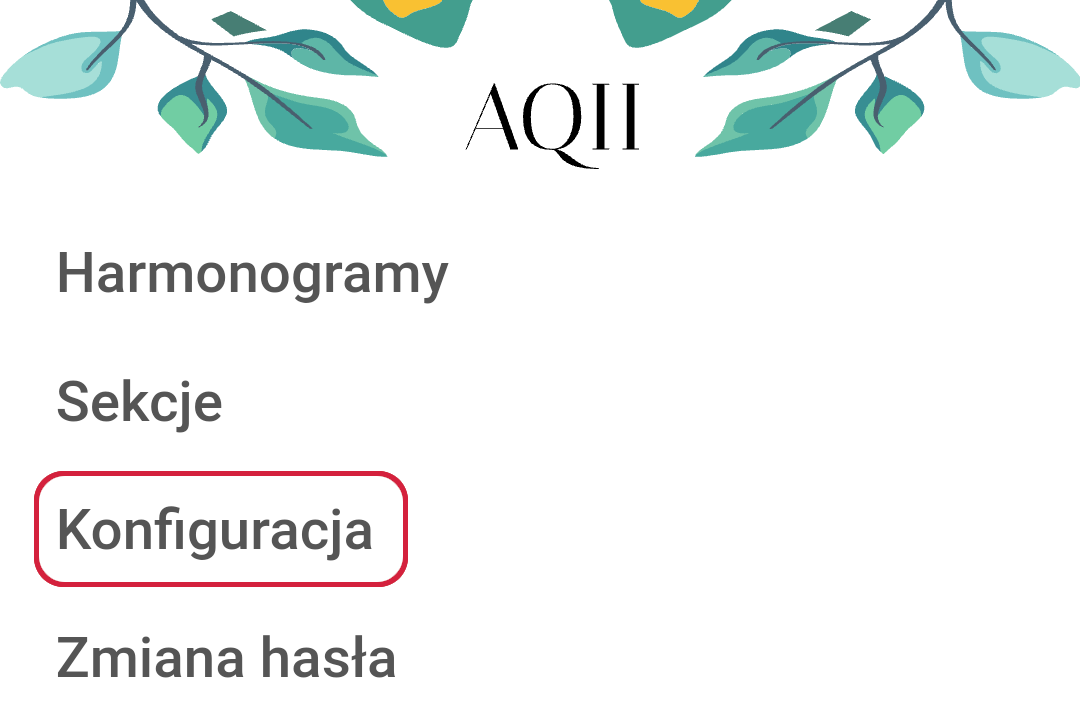
Jeśli sterownik jest podłączony do sieci WiFi z dostępem do internetu, możemy skonfigurować pobieranie informacji pogodowych. W tym celu należy wprowadzić współrzędne geograficzne naszych upraw. Kliknij "Wykryj położenie":
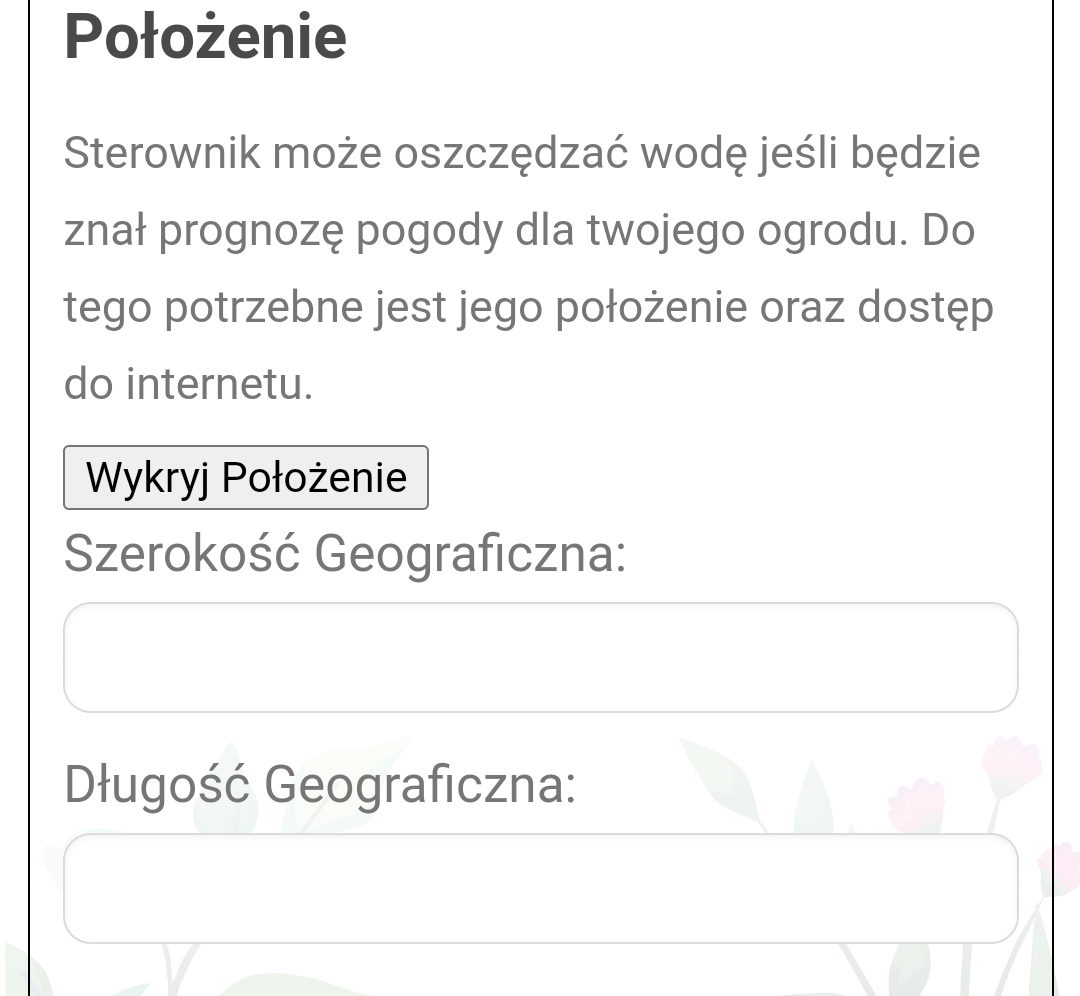
Po kilku sekundach, w polach: szerokość i długość geograficzna, powinny pojawić się dane lokalizacyjne. Jeśli wykrycie położenia nie uda się, to możemy wprowadzić dane ręcznie. Położenie naszych upraw, możemy sprawdzić przy pomocy komputera np. na mapie Google. Wystarczy kliknąć na mapie w miejsce gdzie jest nasza uprawa i u dołu ekranu pojawią się współrzędne (zaznaczone na różowo). Pierwsza wartość to szerokość geograficzna, druga to długość.
Kontrola dostępu
Dostęp do sterownika jest chroniony hasłem. Hasło to jest tworzone przy pierwszej konfiguracji nowego sterownika i może być później zmienione w menu „Ustawienia”. Hasło należy zapisać i przechowywać w bezpiecznym miejscu. W razie utraty hasła, dostęp do sterownika można odzyskać poprzez procedurę przywracania ustawień fabrycznych.
W konfiguracji sterownika można także ustawić hasło dodatkowe, które może być użyte do udostępnienia sterownika innej osobie, np. instalatorowi systemu nawadniania. Hasła są równoważne i umożliwiają taki sam dostęp. Jedyną różnicą jest to, że hasło podstawowe może być użyte do zmiany hasła dodatkowego, a hasło dodatkowe nie pozwala na zmianę hasła podstawowego.
W konfiguracji sterownika można także ustawić hasło dodatkowe, które może być użyte do udostępnienia sterownika innej osobie, np. instalatorowi systemu nawadniania. Hasła są równoważne i umożliwiają taki sam dostęp. Jedyną różnicą jest to, że hasło podstawowe może być użyte do zmiany hasła dodatkowego, a hasło dodatkowe nie pozwala na zmianę hasła podstawowego.
Przywracanie ustawień fabrycznych
Aby przywrócić ustawienia fabryczne sterownika, należy przytrzymać przycisk reset aż do momentu gdy zgaśnie pomarańczowa dioda świecąca. Wtedy należy zwolnić przycisk reset i nacisnąć go ponownie. Kiedy zgasną obie diody, przycisk
należy zwolnić. Zielona dioda powinna zamigać kilka razy a następnie zaświecić światłem ciągłym.
Po tej operacji sterownik powinien pojawić się na liście jako "Punkt dostępu".
Po tej operacji sterownik powinien pojawić się na liście jako "Punkt dostępu".
Programowanie podlewania
Pierwszą czynnością po skonfigurowaniu sterownika, powinno być skonfigurowanie sekcji. Każda sekcja odpowiada obszarowi którego podlewanie jest sterowane przez jeden elektrozawór. Sterownik Aquarius 2 może sterować 12 sekcjami (elektrozaworami). W danej chwili podlewana jest tylko jedna sekcja. Sekcje załączane są po kolei wg. numerów. Aby skonfigurować sekcję, klikamy przycisk ustawień, następnie z wybieramy pozycję: Sekcje.
Pojawi się lista sekcji, wybieramy pozycję z listy:
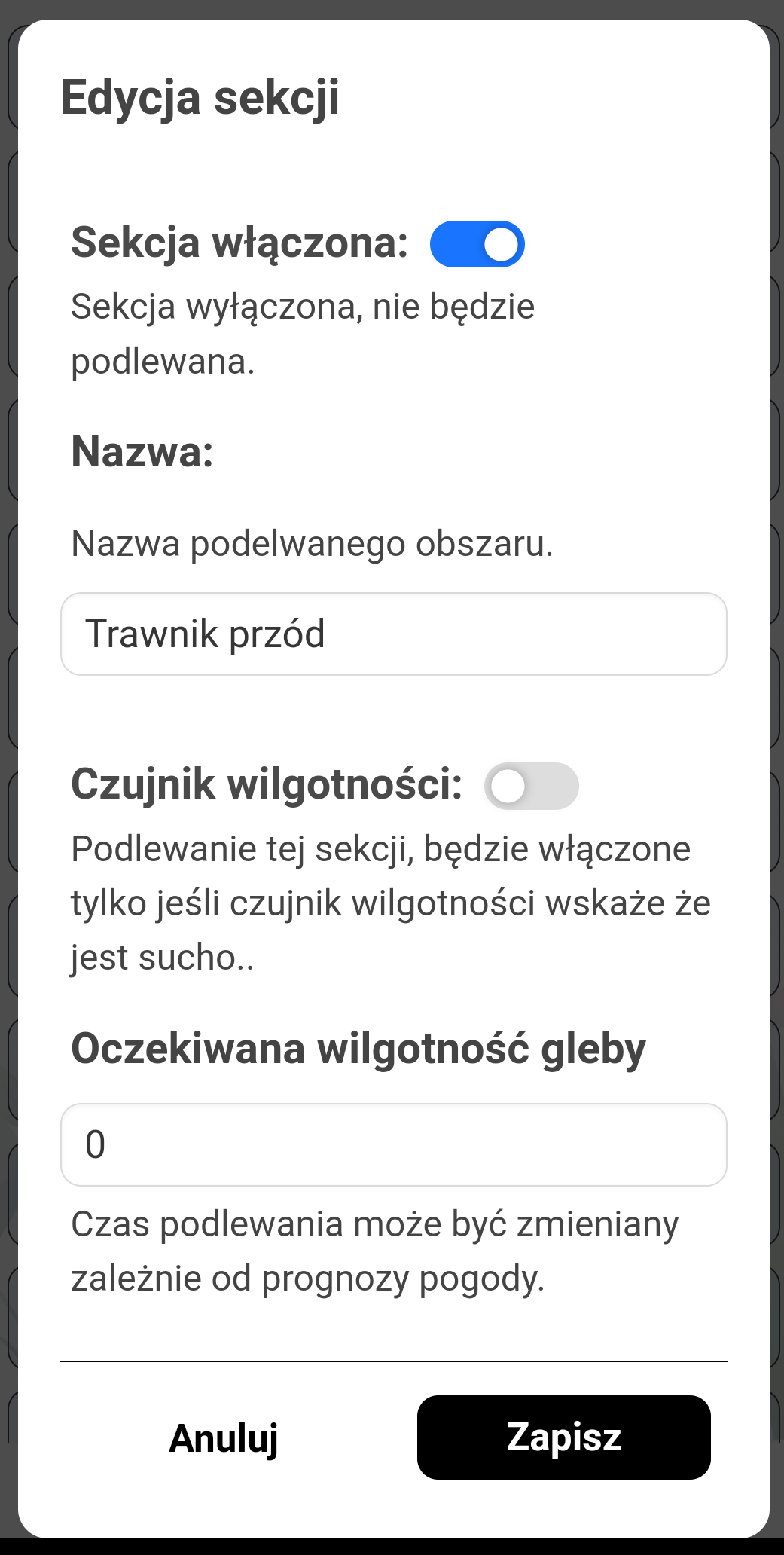
Pierwszy przełącznik określa czy sekcja jest włączona. Wszystkie sekcje które chcemy podlewać, powinny być włączone. Sekcja wyłączona, nie będzie podlewana, niezależnie czy będzie ustawiony czas podlewania.
Nazwa pozwala na wygodniejsze programowanie i kontrolę pracy sterownika. Możemy tu wprowadzić dowolną nazwę identyfikującą podlewany obszar.
Czujnik wilgotności - pozwala pominąć podlewanie, jeśli czujnik wilgotności wskazuje że ziemia jest odpowiednio wilgotna. Sterownik obsługuje jeden czujnik wilgotności, wspólny dla wszystkich sekcji. Jeśli nie masz czujnika wilgotności, ta opcja powinna być wyłączona.
Oczekiwana wilgotność gleby - sterownik może określić czas podlewania w zależności od prognozowanej pogody. W tym polu podajemy oczekiwaną wilgotność gleby. Jeśli prognozowana wilgotność jest większa od podanej wartości, sekcja nie będzie podlewana. Jeśli jest mniejsza, czas podlewania zostanie proporcjonalnie zmniejszony. Jeśli ustawimy wartość na 20, a prognozowana wilgotność wyniesie 10%, to czas podlewania zostanie skrócony o połowę. Jeśli wartość jest ustawiona na 0, czas podlewania nie będzie zmieniany.
Na zakończenie klikamy przycisk "Zapisz" i konfigurujemy pozostałe sekcje.
Po skonfigurowaniu sekcji, przechodzimy do konfiguracji harmonogramów: klikamy przycisk ustawień i wybieramy Harmonogramy. Możemy zaprogramować 12 różnych harmonogramów. Na początek wystarczy zaprogramować jeden harmonogram. Więcej harmonogramów może być potrzebnych, jeśli chcemy zmienić sposób podlewania np. w zależności od pory roku. Na liście klikamy w harmonogram, pojawi się ekran konfiguracji:
Aktywny - włączenie lub wyłączenie harmonogramu.
Nazwa - dowolna nazwa, ma znaczenie informacyjne.
Okres podlewania - przedział czasu w którym harmonogram będzie działał.
Dni - wybór dni tygodnia. Dzięki tej opcji możemy np. stworzyć inny harmonogram na weekendy, jeśli często urządzamy imprezy ogrodowe.
Czas rozpoczęcia - czas rozpoczęcia podlewania. Najlepszą porą podlewania trawników są godziny wczesno-poranne.
Czas podlewania - podajemy ile czasu będą podlewane poszczególne sekcje. Czas możemy podac w minutach lub sekundach. Domyślnie podajemy jednakowy czas dla wszystkich sekcji. Jeśli chcemy ustalić różne czasy dla poszczególnych sekcji, klikamy w przycisk "Pokaż poszczególne sekcje". Jeśli sekcja jest wyłączona, nie będzie podlewana niezależnie od tego jaki czas zostanie dla niej ustalony.
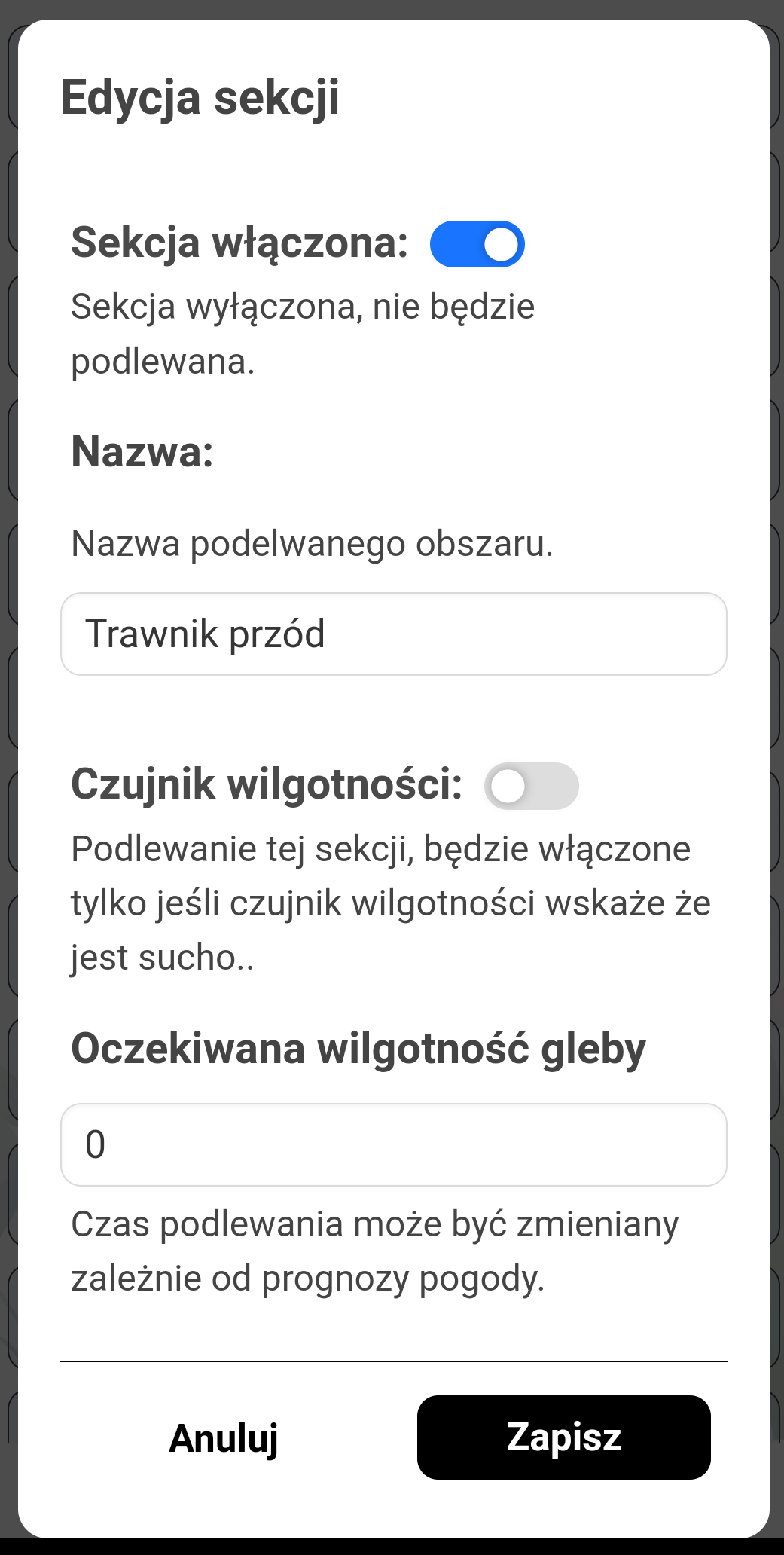
Pierwszy przełącznik określa czy sekcja jest włączona. Wszystkie sekcje które chcemy podlewać, powinny być włączone. Sekcja wyłączona, nie będzie podlewana, niezależnie czy będzie ustawiony czas podlewania.
Nazwa pozwala na wygodniejsze programowanie i kontrolę pracy sterownika. Możemy tu wprowadzić dowolną nazwę identyfikującą podlewany obszar.
Czujnik wilgotności - pozwala pominąć podlewanie, jeśli czujnik wilgotności wskazuje że ziemia jest odpowiednio wilgotna. Sterownik obsługuje jeden czujnik wilgotności, wspólny dla wszystkich sekcji. Jeśli nie masz czujnika wilgotności, ta opcja powinna być wyłączona.
Oczekiwana wilgotność gleby - sterownik może określić czas podlewania w zależności od prognozowanej pogody. W tym polu podajemy oczekiwaną wilgotność gleby. Jeśli prognozowana wilgotność jest większa od podanej wartości, sekcja nie będzie podlewana. Jeśli jest mniejsza, czas podlewania zostanie proporcjonalnie zmniejszony. Jeśli ustawimy wartość na 20, a prognozowana wilgotność wyniesie 10%, to czas podlewania zostanie skrócony o połowę. Jeśli wartość jest ustawiona na 0, czas podlewania nie będzie zmieniany.
Na zakończenie klikamy przycisk "Zapisz" i konfigurujemy pozostałe sekcje.
Po skonfigurowaniu sekcji, przechodzimy do konfiguracji harmonogramów: klikamy przycisk ustawień i wybieramy Harmonogramy. Możemy zaprogramować 12 różnych harmonogramów. Na początek wystarczy zaprogramować jeden harmonogram. Więcej harmonogramów może być potrzebnych, jeśli chcemy zmienić sposób podlewania np. w zależności od pory roku. Na liście klikamy w harmonogram, pojawi się ekran konfiguracji:
Aktywny - włączenie lub wyłączenie harmonogramu.
Nazwa - dowolna nazwa, ma znaczenie informacyjne.
Okres podlewania - przedział czasu w którym harmonogram będzie działał.
Dni - wybór dni tygodnia. Dzięki tej opcji możemy np. stworzyć inny harmonogram na weekendy, jeśli często urządzamy imprezy ogrodowe.
Czas rozpoczęcia - czas rozpoczęcia podlewania. Najlepszą porą podlewania trawników są godziny wczesno-poranne.
Czas podlewania - podajemy ile czasu będą podlewane poszczególne sekcje. Czas możemy podac w minutach lub sekundach. Domyślnie podajemy jednakowy czas dla wszystkich sekcji. Jeśli chcemy ustalić różne czasy dla poszczególnych sekcji, klikamy w przycisk "Pokaż poszczególne sekcje". Jeśli sekcja jest wyłączona, nie będzie podlewana niezależnie od tego jaki czas zostanie dla niej ustalony.
Inteligentne podlewanie
Aquarius 2 może automatycznie zmieniać czas podlewania w zależności od pogody. Jeśli prognozowane są duże opady deszczu, podlewanie może zostać całkowiecie wstrzymane, a jeśli małe, może być odpowiednio skrócone. Aby ta funkcjonalność działała, sterownik musi być podłączony do sieci WiFi z dostępem do internetu i musi mieć wprowadzoną lokalizację dla której będzie pobierana prognoza pogody.
Następnie w konfiguracji sekcji, należy ustawić oczekiwaną wilgotność gleby. Wilgotność podaje się w procentach. Oczekiwana wilgotność jest zależna od wielu czynników, takich jak rodzaj gleby czy położenie podlewanego obszaru wzgledem słońca. Na początek można ustalić oczekiwaną wilgotnośc na 15% i w razie potrzeby skorygować. Na ekranie startowym sterownika będzie wyświetlana prognozowana wilgotność na następny dzień. Jeśli będzie większa od oczekiwanej (np. 18%) to podlewanie zostanie wstrzymane. Jeśli będzie mniejsza (np. 10%) to czas podlewania będzie proporcjonalnie skrócony. Czas podlewania który podajemy w harmonogramie, to czas potrzebny do osiągnięcia oczekiwanej wilgotności przy całkowitej suszy. Każda sekcja może mieć ustaloną inną wilgotność. Obszary mocno nasłonecznione powinny mieć ustaloną wyższą wilgotność niż obszary osłoniete.
Następnie w konfiguracji sekcji, należy ustawić oczekiwaną wilgotność gleby. Wilgotność podaje się w procentach. Oczekiwana wilgotność jest zależna od wielu czynników, takich jak rodzaj gleby czy położenie podlewanego obszaru wzgledem słońca. Na początek można ustalić oczekiwaną wilgotnośc na 15% i w razie potrzeby skorygować. Na ekranie startowym sterownika będzie wyświetlana prognozowana wilgotność na następny dzień. Jeśli będzie większa od oczekiwanej (np. 18%) to podlewanie zostanie wstrzymane. Jeśli będzie mniejsza (np. 10%) to czas podlewania będzie proporcjonalnie skrócony. Czas podlewania który podajemy w harmonogramie, to czas potrzebny do osiągnięcia oczekiwanej wilgotności przy całkowitej suszy. Każda sekcja może mieć ustaloną inną wilgotność. Obszary mocno nasłonecznione powinny mieć ustaloną wyższą wilgotność niż obszary osłoniete.